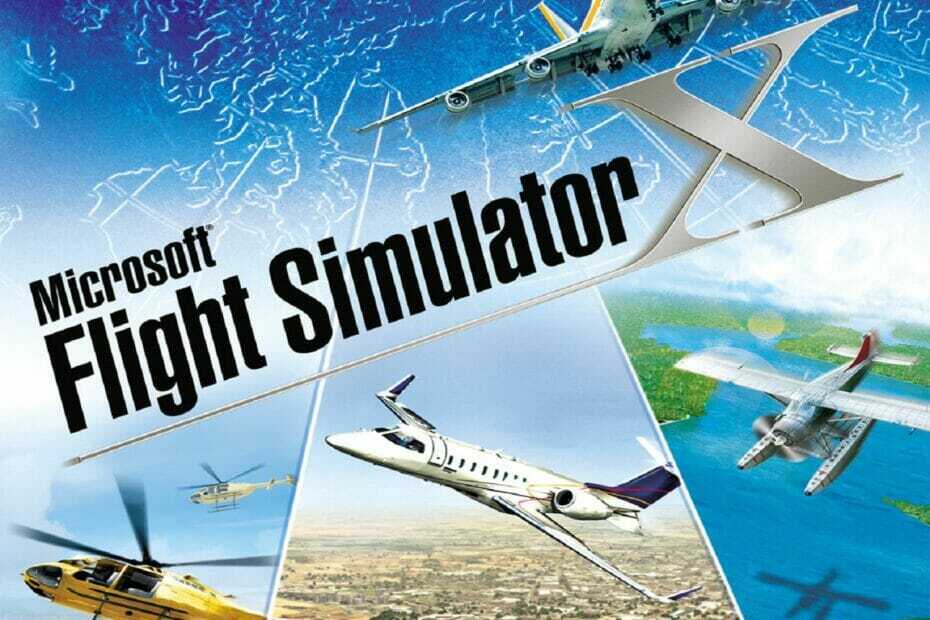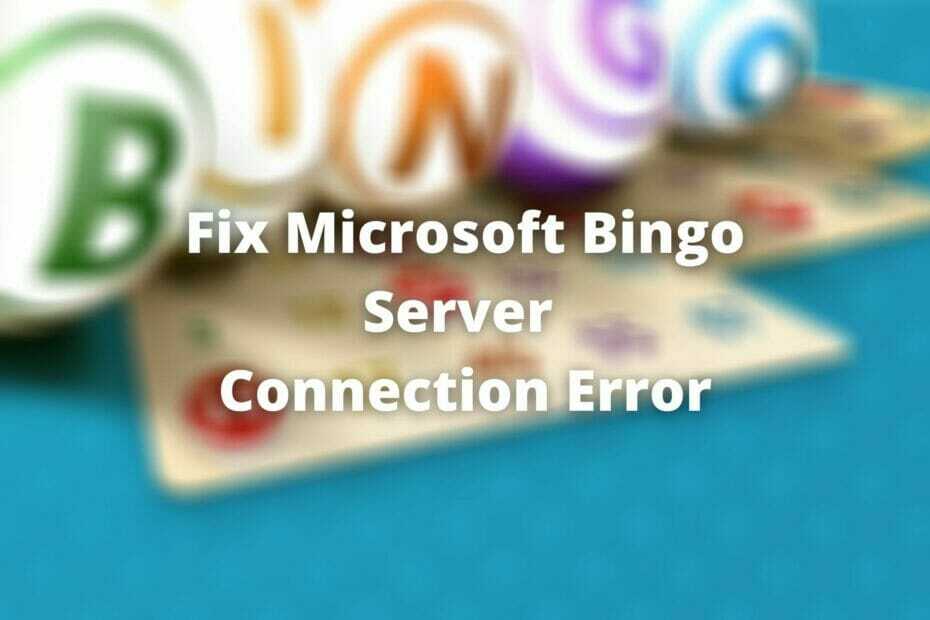Perangkat lunak ini akan memperbaiki kesalahan umum komputer, melindungi Anda dari kehilangan file, malware, kegagalan perangkat keras, dan mengoptimalkan PC Anda untuk kinerja maksimal. Perbaiki masalah PC dan hapus virus sekarang dalam 3 langkah mudah:
- Unduh Alat Perbaikan PC Restoro yang dilengkapi dengan Teknologi yang Dipatenkan (tersedia paten sini).
- Klik Mulai Pindai untuk menemukan masalah Windows yang dapat menyebabkan masalah PC.
- Klik Perbaiki Semua untuk memperbaiki masalah yang memengaruhi keamanan dan kinerja komputer Anda
- Restoro telah diunduh oleh 0 pembaca bulan ini.
Microsoft Jigsaw koleksi puzzle adalah salah satu game paling populer dan berperingkat terbaik di Microsoft Store. Namun, pengguna mengalami masalah masuk setelah pembaruan utama Windows 10 sebelumnya. Tampaknya ada penghentian dalam prosedur masuk dan pengguna bertemu dengan layar gelap atau layar coklat dan akhirnya terjebak di sana. Jika Microsoft Jigsaw tidak mau masuk untuk Anda, periksa langkah-langkah ini.
Mengapa saya tidak bisa masuk ke Microsoft Jigsaw di Windows 10?
1. Jalankan pemecah masalah aplikasi khusus
- Klik kanan Mulai dan buka Pengaturan.
- Memilih Pembaruan & Keamanan.
- Pilih Memecahkan masalah dari panel kiri.
- Klik pada Pemecah masalah Aplikasi Windows Store untuk memperluasnya.
- Klik Jalankan pemecah masalah ini dan ikuti petunjuk selanjutnya.

2. Setel ulang aplikasi
- Tekan tombol Windows + I untuk membuka Pengaturan.
- Memilih Aplikasi.
- Di bawah Aplikasi & Fitur, fokus pada panel kanan.
- Di bilah Pencarian di bawah, cari Gergaji ukir.
- Memperluas Microsoft Jigsaw dan buka Opsi lanjutan.

- Klik Setel ulang dan reboot PC Anda sesudahnya.
3. Instal ulang Microsoft Jigsaw
- Navigasi ke Pengaturan > Aplikasi > Microsoft Jigsaw dan hapus instalannya.
- Pastikan Anda masuk dengan Akun Microsoft yang Anda gunakan untuk bermain game. Juga, navigasikan ke Pengaturan > Sistem > Penyimpanan > Ubah tempat penyimpanan konten baru dan pastikan Aplikasi diinstal pada partisi sistem.

- Buka Toko Microsoft.
- Unduh dan pasang Microsoft Jigsaw lagi.
Kami telah banyak menulis tentang masalah xxxx. Lihat panduan ini untuk informasi lebih lanjut.
4. Periksa Akun Xbox yang Anda gunakan untuk masuk
- Selain itu, Anda harus memastikan bahwa Aplikasi Windows 10 dan Xbox Companion Anda berbagi Akun Microsoft yang sama.
- Navigasi ke Pengaturan > Akun dan masuk dengan akun Microsoft yang Anda gunakan untuk masuk ke Microsoft Jigsaw tadi.
- Di bilah Pencarian Windows, ketik Konsol Xbox, dan buka Pendamping Konsol Xbox.
- Masuk dengan akun Anda dan gulir ke bawah.
- Buka Pengaturan (ikon seperti roda gigi).
- Nonaktifkan Masuk Otomatis pilihan.

- Buka Microsoft Jigsaw dan cari peningkatan.
Dengan itu, Anda harus dapat bernyanyi dengan sukses ke Microsoft Jigsaw. Di sisi lain, jika Anda masih terganggu oleh kesalahan, Anda dapat memutar kembali pembaruan ke versi Windows 10 sebelumnya. Pelajari cara melakukannya, sini.
CERITA TERKAIT YANG HARUS ANDA LIHAT:
- Serangan malvertising mengganggu Microsoft Games [CARA TETAP AMAN]
- Dukungan Microsoft Internet Games untuk Windows XP/7 berakhir tahun depan
- Anda akan segera dapat membeli game Microsoft Store dari Steam
 Masih mengalami masalah?Perbaiki dengan alat ini:
Masih mengalami masalah?Perbaiki dengan alat ini:
- Unduh Alat Perbaikan PC ini dinilai Hebat di TrustPilot.com (unduh dimulai di halaman ini).
- Klik Mulai Pindai untuk menemukan masalah Windows yang dapat menyebabkan masalah PC.
- Klik Perbaiki Semua untuk memperbaiki masalah dengan Teknologi yang Dipatenkan (Diskon Eksklusif untuk pembaca kami).
Restoro telah diunduh oleh 0 pembaca bulan ini.